CRS 4.x :自动工作和总结时间配置示例
目录
简介
在以下场景中,可以为集成呼叫分配(ICD)座席配置自动工作和话后工作时间:
座席处于“就绪”状态,可以接受下一个呼叫。呼叫将从队列路由到座席。座席接受呼叫,处理呼叫,然后结束呼叫。此时,您可以配置话后工作延迟,以允许座席在下一个呼叫被接受之前工作或执行话后工作。延迟结束后,座席自动进入“就绪”状态,可以接受下一个呼叫。“自动工作”可确定基于座席的路由中涉及的座席在呼叫后是否自动移到工作状态,“话后工作”可确定座席可以保持工作状态的时间。本文档讨论如何在Customer Response Solutions(CRS)版本4.x中配置ICD座席的自动工作和话后工作时间。
注意:在CRS 4.0之前的CRS版本和CRS 4.x标准版中,不能为代理配置摘要延迟。这是CRS 4.0中引入的一项新功能。但是,对于早期版本和CRS 4.x标准版,有一种解决方法,允许座席在下一次呼叫被接受之前自动有延迟。
先决条件
要求
Cisco 建议您了解以下主题:
-
Cisco 用户响应 解决方案
-
Cisco Agent Desktop
-
Cisco IP Phone Agent
使用的组件
本文档中的信息基于Cisco CRS版本4.x。
本文档中的信息都是基于特定实验室环境中的设备编写的。本文档中使用的所有设备最初均采用原始(默认)配置。如果您使用的是真实网络,请确保您已经了解所有命令的潜在影响。
规则
有关文档规则的详细信息,请参阅 Cisco 技术提示规则。
配置自动工作和总结时间
要将座席配置为在呼叫后自动移动到工作状态,并配置座席保留工作状态的话后工作时间,您需要:
在联系服务队列级别启用自动工作
完成以下步骤以设置联系服务队列(CSQ)上的摘要计时器:
-
从CRS App Admin中,选择Subsystem > Rmcm > Contact Service Queue,然后选择要为其配置摘要延迟的队列:
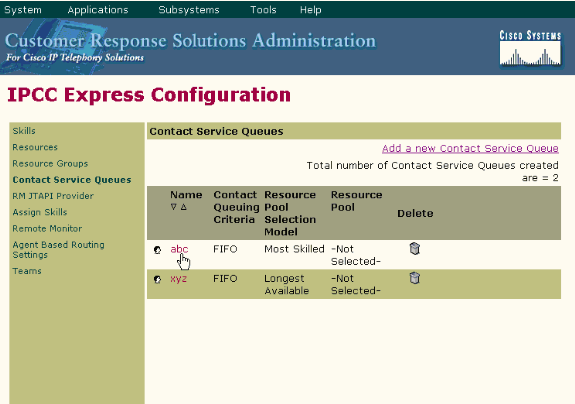
-
在Contact Service Queue Configuration下,您可以将Automatic Work设置为Enabled,允许此CSQ中的座席在呼叫后自动移动到Work状态。
如果此值设置为Disabled,则会导致座席在呼叫结束时进入“就绪”或“未就绪”状态,具体取决于座席的“自动可用”设置。
-
将Wra-up Time设置为Enabled,然后输入总结延迟(以秒为单位)。
当“话后工作时间”启用时,它会在呼叫结束时使座席自动进入“话后工作”状态,并且座席处于“工作”状态的时间长度由话后工作时间段(大于0秒但小于7200秒)确定。
-
单击Next,然后单击Update。
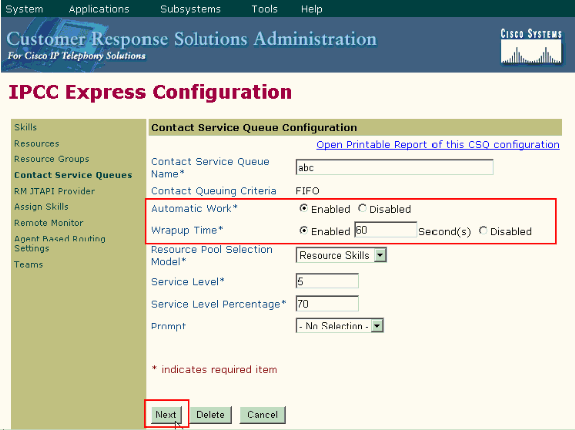
注:即使您已将话后工作时间(Wrap-up Time)配置为启用(Enabled)(以秒为单位),除非自动工作也设置为“启用”(Enabled)。
在资源上启用自动可用
要启用资源上的“自动可用”,请完成以下步骤:
-
从CRS App Admin中,选择Subsystem > Rmcm > Resources,然后点击要为其配置摘要计时器的资源。
-
将Automatic Available设置为Enabled。
-
单击更新。
注:如果同时配置了这两种配置,则“联系服务队列配置”中的“自动工作”将覆盖“资源配置”中的“自动”。无论“自动可用”设置如何,如果CSQ级别的“自动工作”设置为启用,座席在终止呼叫后进入“工作”状态。如果在CSQ下禁用了“自动工作”,并且在该座席下启用了“自动可用”,则呼叫后座席将被推到“就绪”状态。如果在CSQ下禁用了“自动工作”,并且在座席下禁用了“自动可用”,则呼叫后座席将被推到“未就绪”状态。
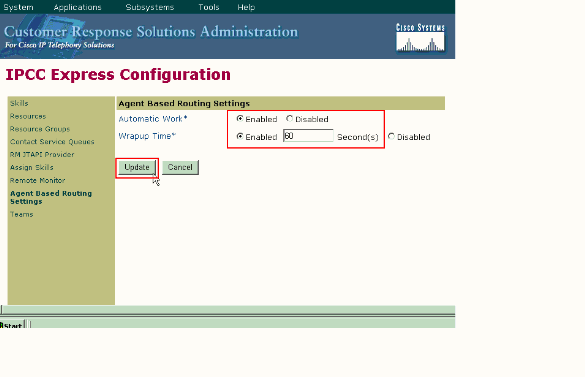
在CRS 4.x标准版中配置摘要延迟的解决方法
在CRS 2.x、3.x和4.x标准版中,有一种解决方法允许座席在接受下一个呼叫之前自动有延迟。为此,请修改交互式语音应答(IVR)脚本,如以下过程所示:
-
在用于将呼叫从队列路由到座席的IVR脚本上,找到Select Resource Step并将Connect属性更改为No。
-
在您修改的“选择资源”步骤下有一个选定步骤。添加Delay步骤。时间应该是您要配置的总结时间。例如,30秒。然后添加Connect步骤。
-
在CRS App Admin中验证所有ICD资源的Automatic Available设置为Enabled。
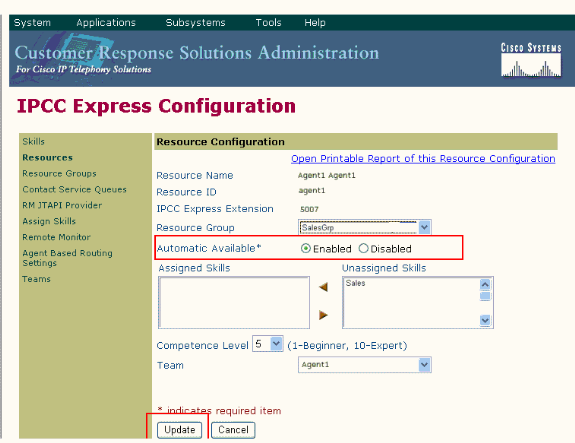
-
在CRS应用管理员中验证所有ICD CSQ是否将“自动工作”(Automatic Work)设置为Disabled。
此列表详细说明了完成本文档中概述的配置步骤后代理的行为:
-
座席结束上一次呼叫并进入就绪状态。
-
座席被选择接受下一个呼叫,座席被置于“保留”状态。
-
IVR脚本达到30秒延迟。这样,座席将处于“保留”状态30秒。
-
延迟结束后,呼叫将路由到座席。
验证
当前没有可用于此配置的验证过程。
故障排除
“Wrap-up(摘要)”窗口在摘要时间到期后消失
完成以下步骤,强制在座席选择摘要数据之前不要消失摘要窗口:
-
转至“联系服务队列”配置页面,并启用自动工作和汇总时间。单击 Next。
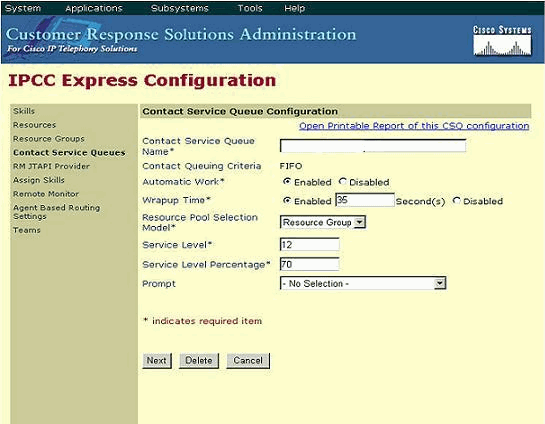
-
转至Cisco Desktop Work Flow Administrator,然后选择Locations > Call Center。
-
展开工作流配置 > 工作流组。
-
单击Wrap-up Data并取消选中Enable automatic state change。
相关信息
修订历史记录
| 版本 | 发布日期 | 备注 |
|---|---|---|
1.0 |
21-May-2007 |
初始版本 |
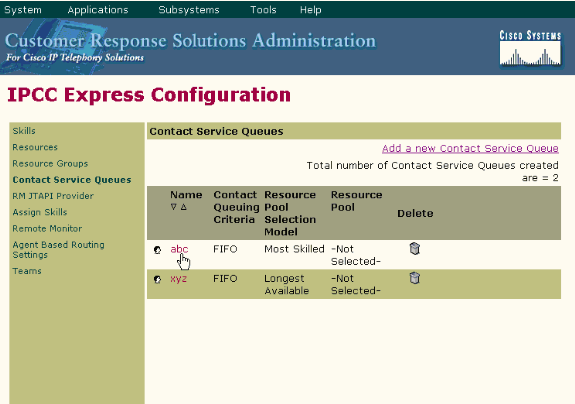
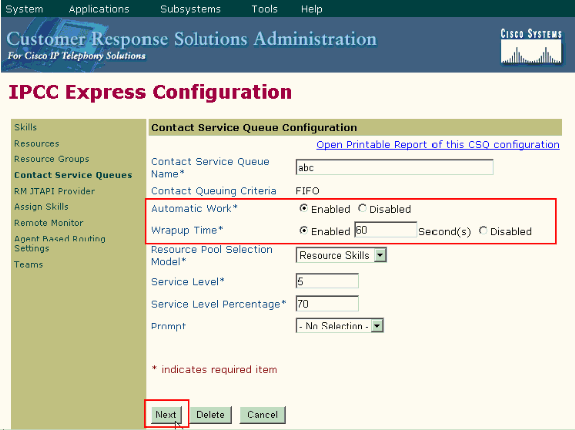
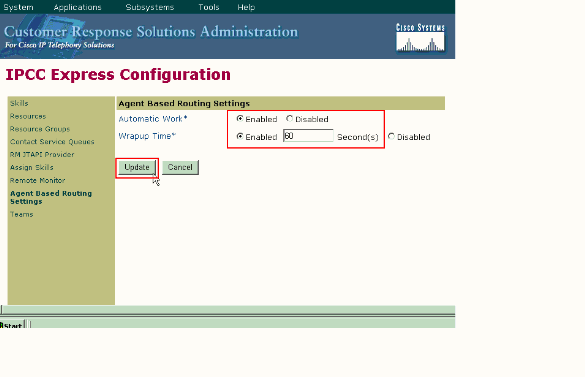
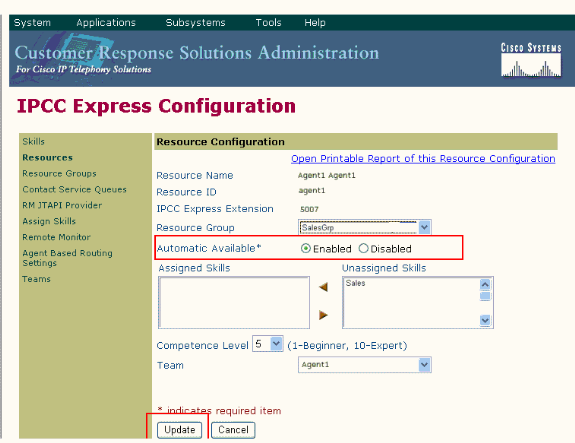
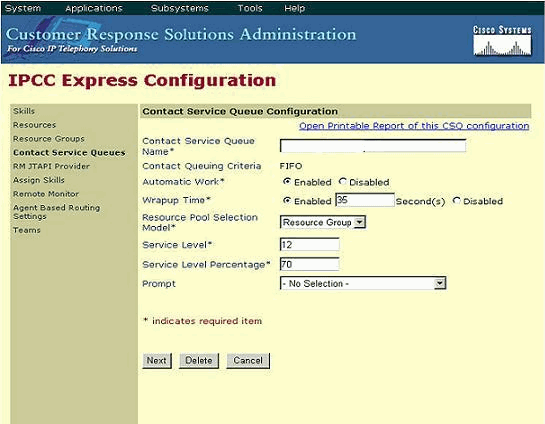
 反馈
反馈